【お知らせ】がんばる企業応援マガジン最新記事のご紹介
1 Revit鉄骨モデルを作る
連載3回まで二つのBIMアプリケーションRevitとARCHICADを比較しながら使ってきた。今回はBIMアプリケーションではないが、一貫構造計算ソフトウェアのSuper Build/SS3(ユニオンシステム)を取り上げる。
BIMアプリケーションではないSS3をBIMアプリケーションのRevitと連携させて使う。SS3はその最新バージョンであるSS7というのが登場しているがSS7とRevitの連携はまだできていないようだ。
一般的なSS3とRevitとの連携は本連載の2015年8月の回「建築-構造-設備モデルを重ねる? 構造をRevitで」でも紹介したので、ここではちょっと変わった使い方をしてみたい。SS3で入力された構造計算データを使って鉄骨の工作図(鉄骨工場で鉄骨を作成するときに使われる製作用の図面)を作成してみる。BIMで構造モデルを作成して、それをSS3にエクスポートして構造計算して問題があればSS3で修正して、Revitにインポートしてさらにモデルを整える。そんな使い方が構造設計者のBIM王道だろうが、今回は違う。構造設計者からSS3での計算データを受け取ったファブ(鉄骨製作工場)が工作図を作るときに使えるのではないかという発想だ。
「Revitで製作図を作れますか?」とよく聞かれる。そんな質問への回答でもある。
参照:2015年8月「建築-構造-設備モデルを重ねる? 構造をRevitで」
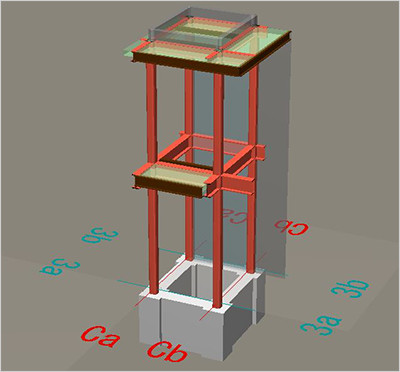
今回使用するSS3で作成された鉄骨造モデル
2 SS3で入力された鉄骨をRevitに
Revit 2017で、一貫構造計算ソフトウェアのSuper Build/SS3で作られたCSVファイルを読み込む。使用するのはサブスクリプション メンバーや教育版ユーザーならAPP STOREから無償でダウンロードできるオートデスク製の「SS3 Link 2017」だ。
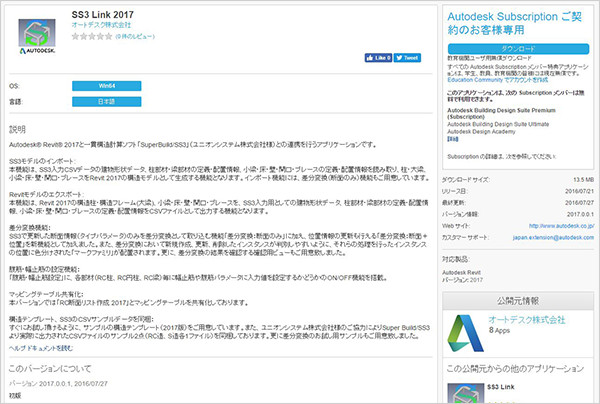
APP STOREの「SS3 Link 2017」
手順の詳細は付属のヘルプドキュメントに譲るが、ポイントはテンプレートにサンプルとしてついてくる「SS3-List_Structure-Template2017.rte」を使うことだ。このテンプレートを使わないと、変換用の柱や梁のファミリが存在しないことになりうまくいかない。
Revitから「SS3 Link 2017」を使ってSS3で作成されたCSVファイルをインポートすると図のようなモデルが作成される。筆者の環境で、1分余りで作成された。
ここでは図の左手前、1本の柱の工作図を作成してみよう。
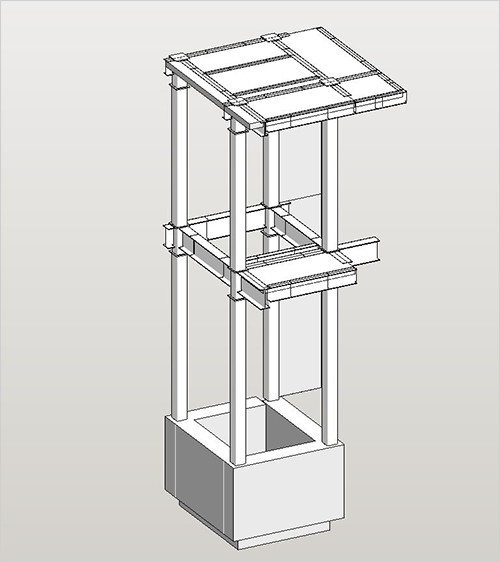
SS3からインポート、Revit 2017に表示された構造モデル
3 フレーム全体を正しい形状に
SS3で構造計算用のモデルでの斜めの片持ち床も長方形で入力し、荷重だけあって剛性のない壁なども入力している。基礎梁なども鉄骨には関係ないのでそれらを取り除いたモデルにする。
さらに分かりやすいように、工作図の対象とする左手前の柱とそれに取りつく梁のみを表示したのが次の図だ。
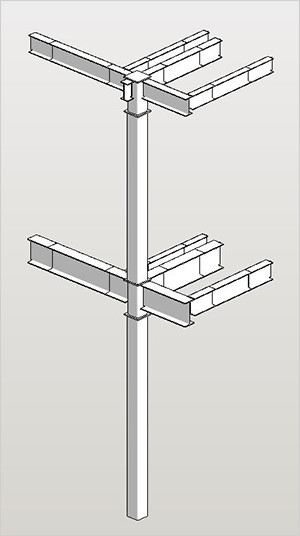
対象とする柱と梁
4 柱のダイアフラムの高さ
なぜか柱のダイアフラムの位置が正しくない。梁の下フランジと一致すべきところがずいぶん下にずれてしまっている。筆者がSS3で入力を間違ったのかもしれない。まずはここを修正する。
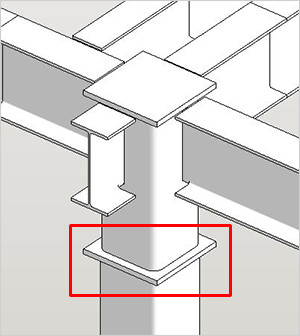
ダイアフラムの位置(レベル)が正しくない
柱を選択して柱のプロパティ「Bottom_Girder_Height」の値が「500」になっていたのを「250」に変更する。これで下側のダイアフラムが梁せい250の大梁の下フランジ位置に合わされた。
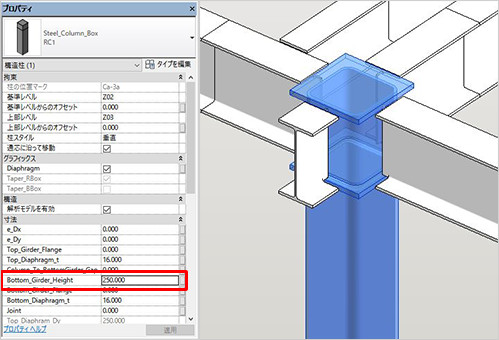
柱のプロパティ「Bottom_Girder_Height」を変更して正しいダイアフラム位置に
5 柱のベースプレート
ベースプレートにはRevit標準のファミリを使える「構造接合部」から「鉄鋼」のフォルダーにある「柱ベースプレート4穴」をロードし図のような位置に配置する。ベースプレートの板厚はタイププロパティで、大きさと穴の径・位置はインスタンスプロパティで設定する。
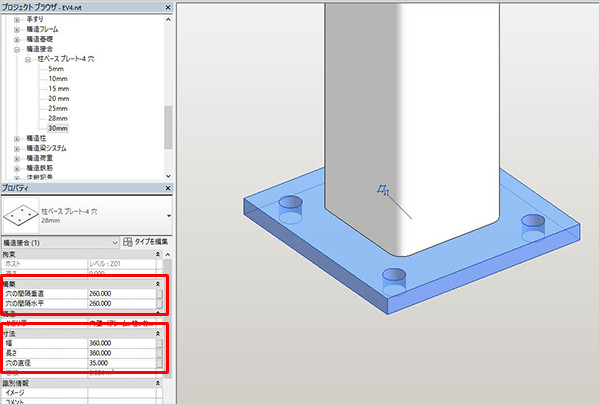
配置されたベースプレートのプロパティ